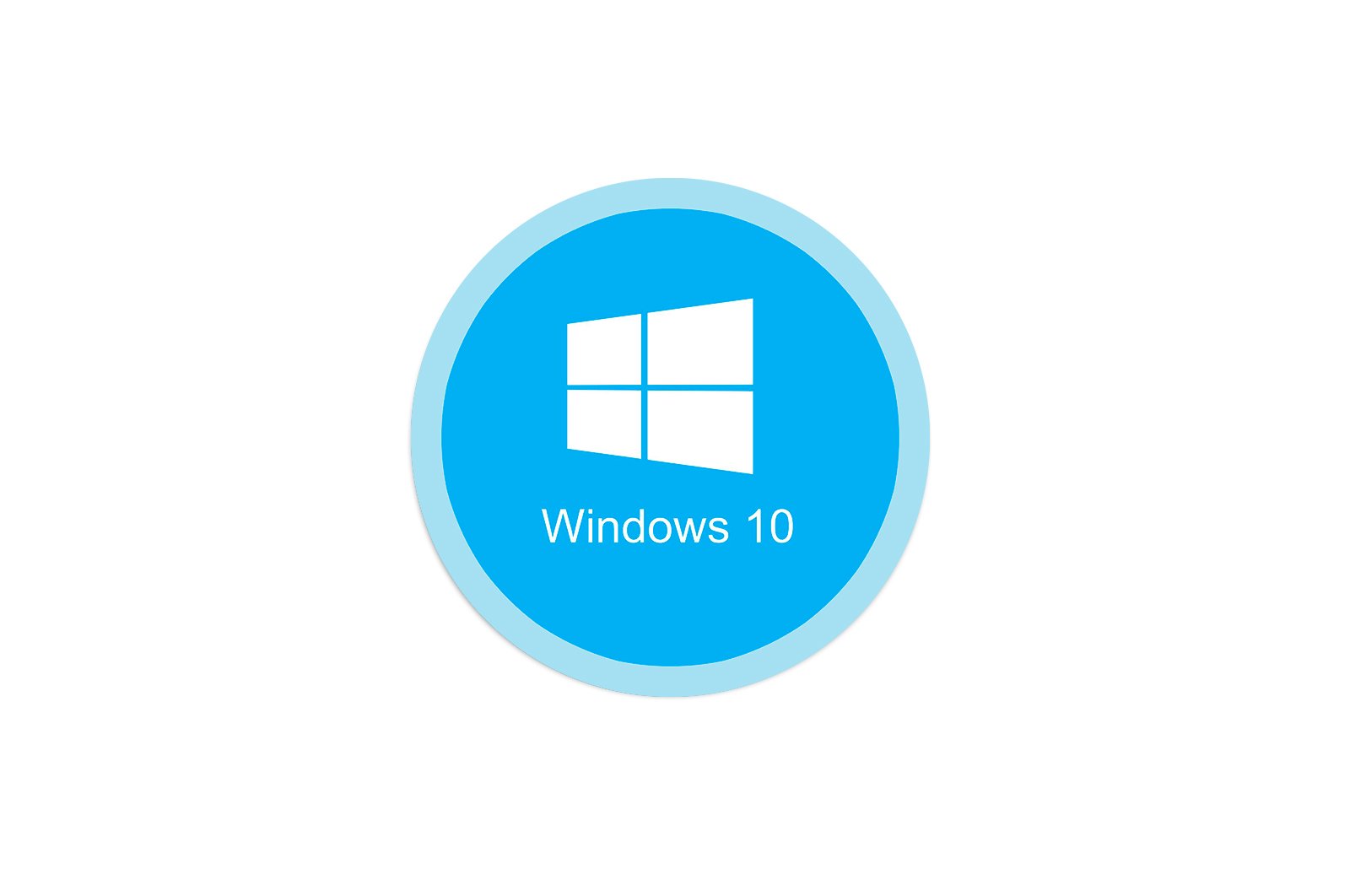
Windows 10 da sinov rejimini faollashtiring haqida malumot
Microsoft o’z mahsulotlarining xavfsizligiga katta e’tibor beradi, shuning uchun drayverlar kabi xususiy dasturlar faqat tegishli raqamli imzo bilan imzolangan bo’lsa, o’rnatilishi mumkin. Bu xususiyat xalaqit berishi mumkin — masalan, kompyuterga ma’lum bir «temir» ni ulashni xohlaysiz, ular uchun rasmiy drayverlar mavjud emas yoki ular operatsion tizimning joriy versiyasiga mos kelmaydi. Ushbu vaziyatdan chiqish yo’li test rejimidan foydalanishdir. Windows 10 da uni qanday yoqishingiz mumkin.
Bu muhim. Ta’riflangan funktsiyani faollashtirish uchun ma’mur huquqlariga ega hisob kerak.
Dars: Windows 10 da ma’mur huquqlarini olish
Sinov rejimini faollashtirish
Siz imzosiz haydovchi rejimini quyidagicha yoqishingiz mumkin:
- Siz qochishingiz kerak «Buyruqlar qatori». ma’muriy imtiyozlar bilan. Buni yordam dasturi yordamida amalga oshirish mumkin «Yugur».Tezkor tugmachalardan foydalaning Win + Rva keyin asboblar oynasiga kiriting
cmdustiga bosing Ctrl + Shift va elementdagi sichqonchaning chap tugmachasini bosing «QABUL QILAMAN»..Shuningdek o’qing: Windows 10 -da «Buyruqning xohishi» ni administrator sifatida ishga tushiring
- Buyruq kiritish interfeysini ochgandan so’ng, unga quyidagilarni kiriting:
bcdedit.exe -set TESTSIGNING ONUning to’g’ri yozilganligiga ishonch hosil qiling va keyin tugmasini bosing Men kirdim.
- Kompyuteringizni qayta yoqing. Agar bundan keyin o’ng pastki burchakda quyidagi rasmdagi kabi yozuvni ko’rsangiz — barchasi muvaffaqiyatli bo’lsa, tegishli rejim faollashtiriladi.
- Agar siz ushbu rejimdan vaqtincha foydalangan bo’lsangiz, kerakli manipulyatsiyani o’tkazgandan so’ng uni o’chirib qo’yish tavsiya etiladi. Bizning muallifimiz protsedurani alohida qo’llanmada bayon qiladi.
Qo’llanma: Windows 10 da sinov rejimini qanday o’chirish mumkin
«Sinov rejimi
Ba’zi foydalanuvchilar (masalan, ishtiyoqli dasturchilar) doimo faol bo’lishlari uchun «Test rejimi» ga muhtoj. Bu zerikarli bo’lishi mumkin va ko’p foydalanuvchilar undan xalos bo’lishni xohlashadi. Bunday imkoniyat bor, lekin siz uchinchi tomon dasturlarini ishlatishingiz kerak bo’ladi. Universal Watermark Disabler misolida yashirin tartibni tasvirlab beramiz.
Rasmiy veb-saytdan Universal Watermark Disabler-ni yuklab oling
- Yordamchi dasturni yuqoridagi havoladan yuklab oling.
- Uni yuklab olgandan so’ng, ishga tushiring. Dastur oynasida bosing «O’rnatish».
Qurilma sinovdan o’tkazilmaganligini maslahat beradigan oyna paydo bo’lishi mumkin. Ustiga bosing «Ha»..
- Qisqa vaqtdan so’ng, sessiya avtomatik ravishda yopilishi haqida ogohlantiruvchi yangi oyna paydo bo’ladi; bu o’zgarishlarni qabul qilish uchun zarur. Barcha ochiq dasturlarni yoping va keyin tugmasini bosing «QABUL QILAMAN»..
- Hisobingizga kiring va narsalar yuklanishini kuting «Ish stoli».. Keyin pastki o’ng burchakka qarang — yozuv yo’qolishi kerak.
Tizimdagi deyarli har qanday ro’yxatdan o’tishni ushbu sodda tarzda olib tashlash mumkin. Shunga qaramay, siz ushbu dastur O’nning ba’zi bir maxsus versiyalari bilan ishlamasligini bilishingiz kerak (masalan, darajadagi o’zgarishlar bilan).
Agar «Test rejimi» yoqilmasa nima qilish kerak
Ba’zida halokat yuz beradi va ko’rib chiqilayotgan rejim faollashishni rad etadi. Bunday vaziyatda quyidagilarni bajaring:
- Yangi noutbuk va kompyuter egalari taxtaning proshivkasidagi «Xavfsiz yuklash» funksiyasini o’chirib qo’yishlari kerak bo’lishi mumkin.
Dars: UEFI-ni BIOS-da qanday o’chirish mumkin
- Xavfsiz yuklash o’chirilgan bo’lsa, lekin «Test rejimi» hali yoqilmagan bo’lsa, asosiy yo’riqnomaning 1-bosqichini takrorlang, lekin avval quyidagi buyruqni kiriting:
bcdedit.exe -set loadoptions DISABLE_INTEGRITY_CHECKSKeyin «Test rejimi» ni yoqish uchun kodni kiriting va kompyuterni qayta ishga tushiring — muammoni hal qilish kerak.
Shunday qilib, biz sizga Windows 10-da «Sinov rejimi» ni qanday yoqishni aytdik, shuningdek, ushbu rejim yoqilmagan taqdirda tegishli yozuvni va echimni yashirish usulini ham ko’rib chiqdik.
Muammoni hal qilishda sizga yordam berganimizdan xursandmiz.
Bizning mutaxassislarimiz imkon qadar tezroq javob berishga harakat qilishadi.
Ushbu maqola sizga yordam berdimi?
Texnologiyalar, Windows 10
Windows 10 da sinov rejimini faollashtiring